命令安装redis:wget https://download.redis.io/releases/redis-6.0.10.tar.gz 出现如下错误
To connect to download.redis.io insecurely, use ‘--no-check-certificate’.
当使用wget下载https的内容时,会发生该错误,在wget后加入–-no-check-certificate 参数即可,例如: 修改命令即可 $ wget –-no-check-certificate https://download.redis.io/releases/redis-6.0.10.tar.gz
解压:tar xzf redis-6.0.10.tar.gz
解压完成得到 redis-6.0.10文件夹
进入 cd redis-6.0.10/
执行编译命令 make
直到出现 Hint: It`s a good idea to run 'make test' :) 表示安装完成
进入 cd src
其中redis-cli文件 redis开启客户端连接 redis-server启动redis服务器
启动redis: 返回上级目录输入 ./src/redis-server redis.conf 出现redis的logo 启动成功!
./src/redis-cli 用于执行redis内置指令,进入命令输入行,然后输入 ping 得到PONG说明当前redis正常启动
输入exit退出当前命令行,进入redis-6.0.10/目录
redis安装成功运行后,会在redis-6.0.10目录下生成全量备份文件:dump.rdb
Redis的常用基本配置
进入配置文件redis.conf中(vim redis.conf)
daemonize:默认是no,表示是否启用后台运行,(按i进入编辑模式)修改为yes可在后台运行
修改完后,按Esc 再输入 :wq 保存退出;输入netstat -tlunp可查看redis对应的PID
针对后台启动的redis,关闭时在目录 redis-6.0.10/ 输入 ./src/redis-cli shutdown,比kill关闭更安全 port:redis启动后默认的端口号 默认为6379

如果修改端口 ./src/redis-cli 会报连接找不到,需要 ./src/redis-cli -p 修改后的端口
如果修改了密码,则需要输入 auth 密码
关闭时 ./src/redis-cli -p 端口 shutdown logfile:设置日志文件 最新安装的logfile为'' 改为logfile "redis.log"
重启后此日志文件在 redis-6.0.10/目录下,查看log日志文件:cat redis.log databases:设置redis数据库总量 最新安装的databases 16,默认有16个数据库 从下标0开始,可修改 dir:设置数据文件存储目录 最新安装的 dir ./
requirepass:设置使用密码 最新安装的 requirepass为屏蔽状态
如需修改则去掉#注释 修改 requirepass foobared --> requirepass 密码
Redis通用命令
命令 示例 说明 select select 0 选择0号数据库 set set name lily 设置key=name,value=lily get get hello 获得key=hello结果 keys keys he* 根据Pattern表达式查询符合条件的Key dbsize dbsize 返回key的总数 exists exists a 检查key=a是否存在 del del a 删除key=a的数据 expire expire hello 20 设置key=hello 20秒后过期 ttl ttl hello 查看key=a的过期剩余时间
Redis的数据类型
String - 字符串类型 Hash - Hash类型 List - 列表类型 Set - 集合类型 Zset - 有序集合类型
String 字符串类型 String最大512mb,建议单个kv不超过100kb 字符串命令 命令 示例 说明 get get hello 获得key=hello结果 set set hello world 设置key=hello,value=hello mset mset name zhangsan age 20 一次性设置或者获取多个值 mget mget name age 一次性设置或者获取多个值 del del age 删除key=age incr incr count key值自增 decr decr count key值自减1 incrby incrby count 99 自增指定步长 decrby decrby count 99 自减指定步长
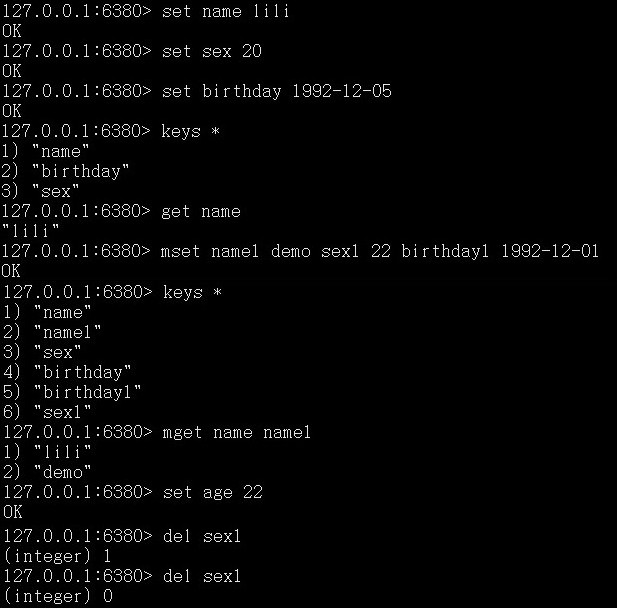
Hash键值类型 Hash类型用于存储结构化数据 name smith emp:1 --> age 35 birthday 1983-01-30 Hash 命令 命令 示例 说明 hget hget emp:1 age 获取hash中key=age的值 hset hset emp:1 age 23 设置hash中age=23 hmset hmset emp:1 age 30 name kaka 设置hash多个值 hmget hmget emp:1 age name 获取hash多个值 hgetall hgetall emp:1 获取hash所有值 hdel hdel emp:1 age 删除user:1的age hexists hexists emp:1 name 检查是否存在 hlen hlen emp:1 获取指定长度
select 1 将使用的数据库指向1号
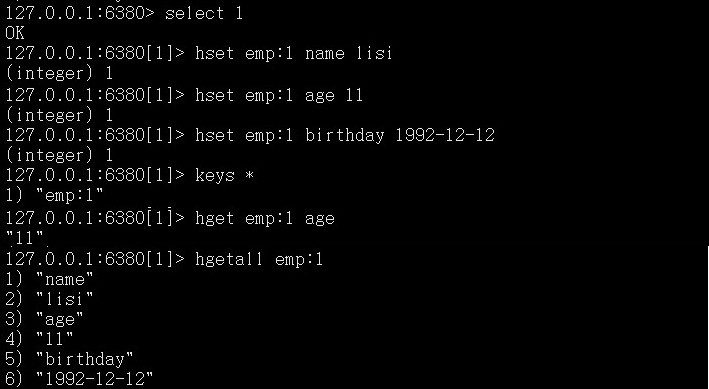
List列表类型 List列表就是一系列字符串的“数组”,按插入顺序排序 List列表最大长度为2的32次方-1,可以包含40亿个元素 List常用命令 rpush listkey c b a --> 右侧插入 得到结果:c b a lpush listkey f e d --> 左侧插入 得到结果:d e f rpop listkey --> 从右侧按顺序弹出 list:a b c d,就会弹出d,list:a b c lpop listkey --> 从左侧按顺序弹出 list:a b c d,就会弹出d,list:b c d llen listkey --> 获取长度 list:a,b,c,d llen list 就会得到4 lrange 返回列表中指定区间内的元素,区间以偏移量 START 和 END 指定。 其中 0 表示列表的第一个元素, 1 表示列表的第二个元素,以此类推。
也可以使用负数下标,以 -1 表示列表的最后一个元素, -2 表示列表的倒数第二个元素,以此类推 例如:list:q,b,c,d,e lrange listkey 0 2 -->q b c